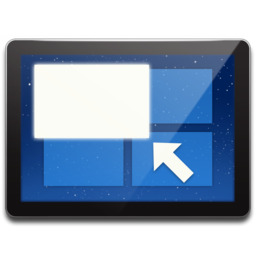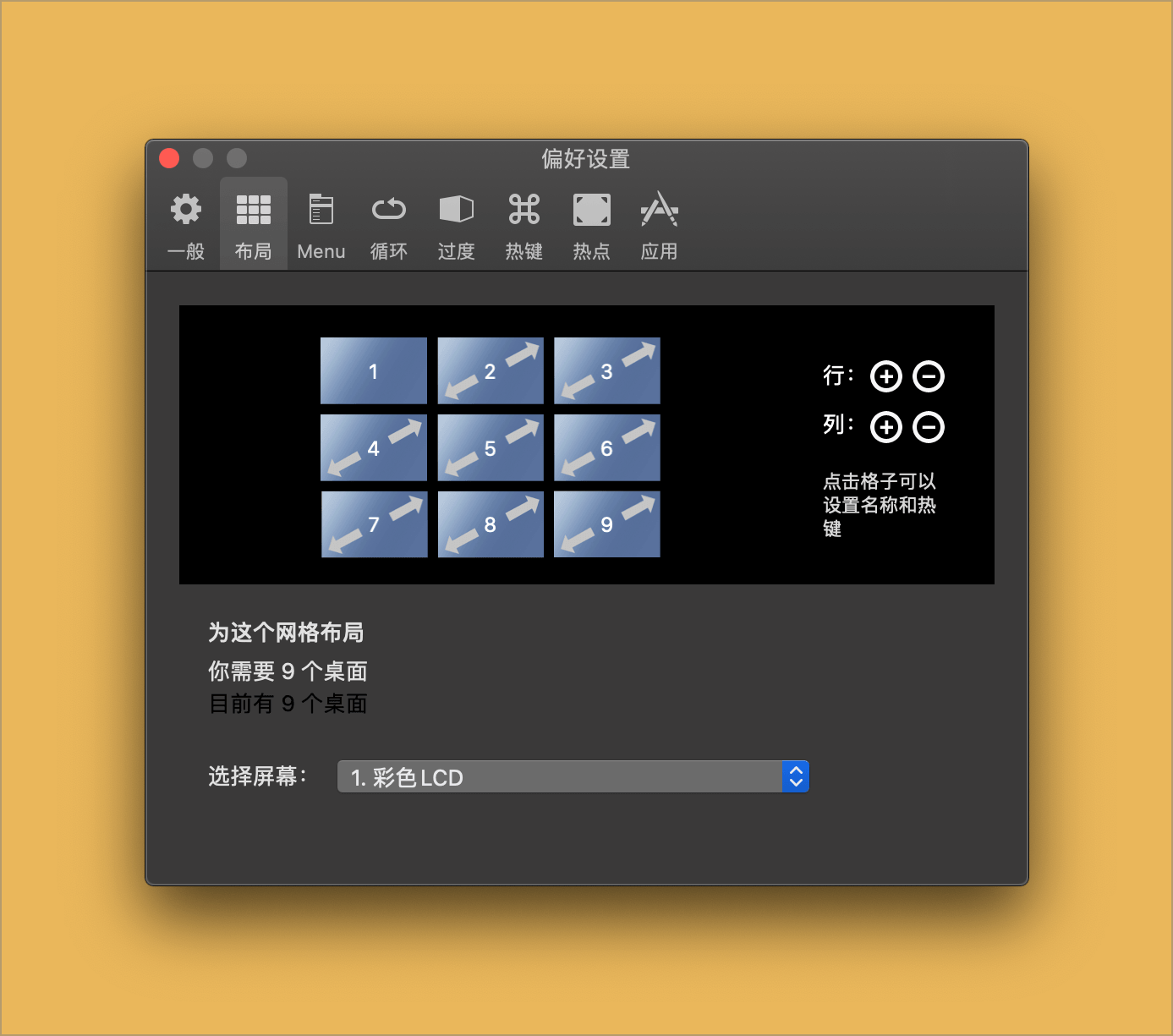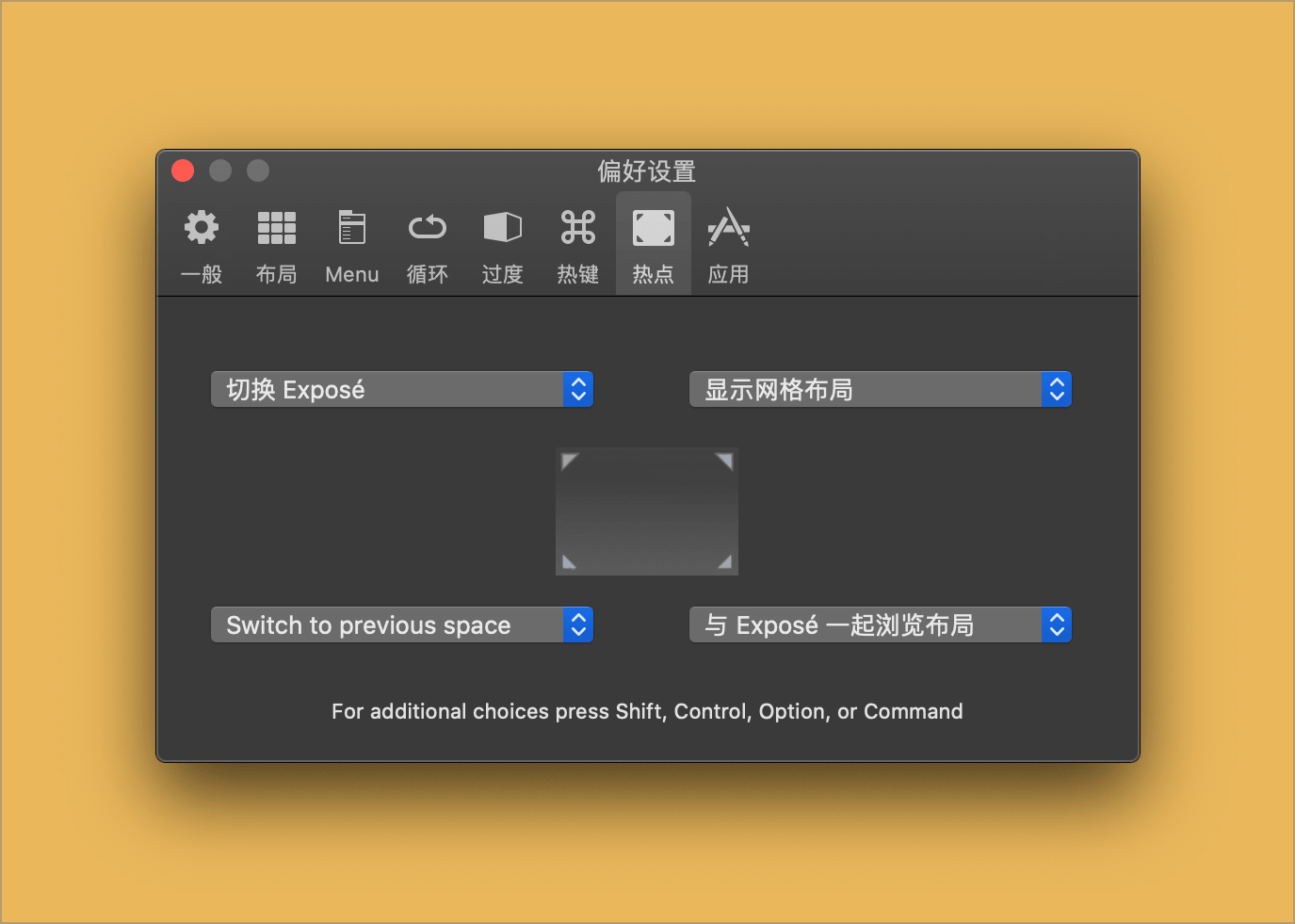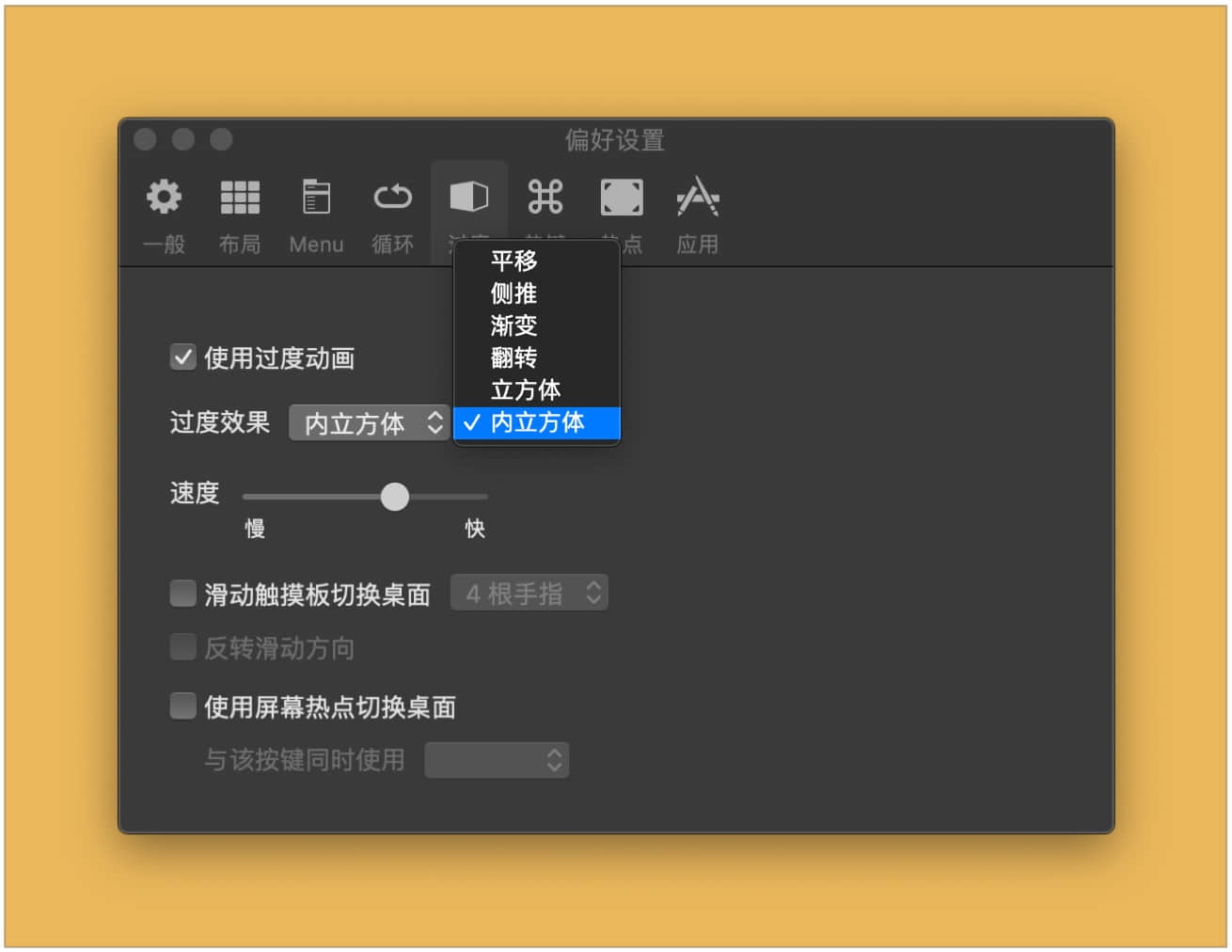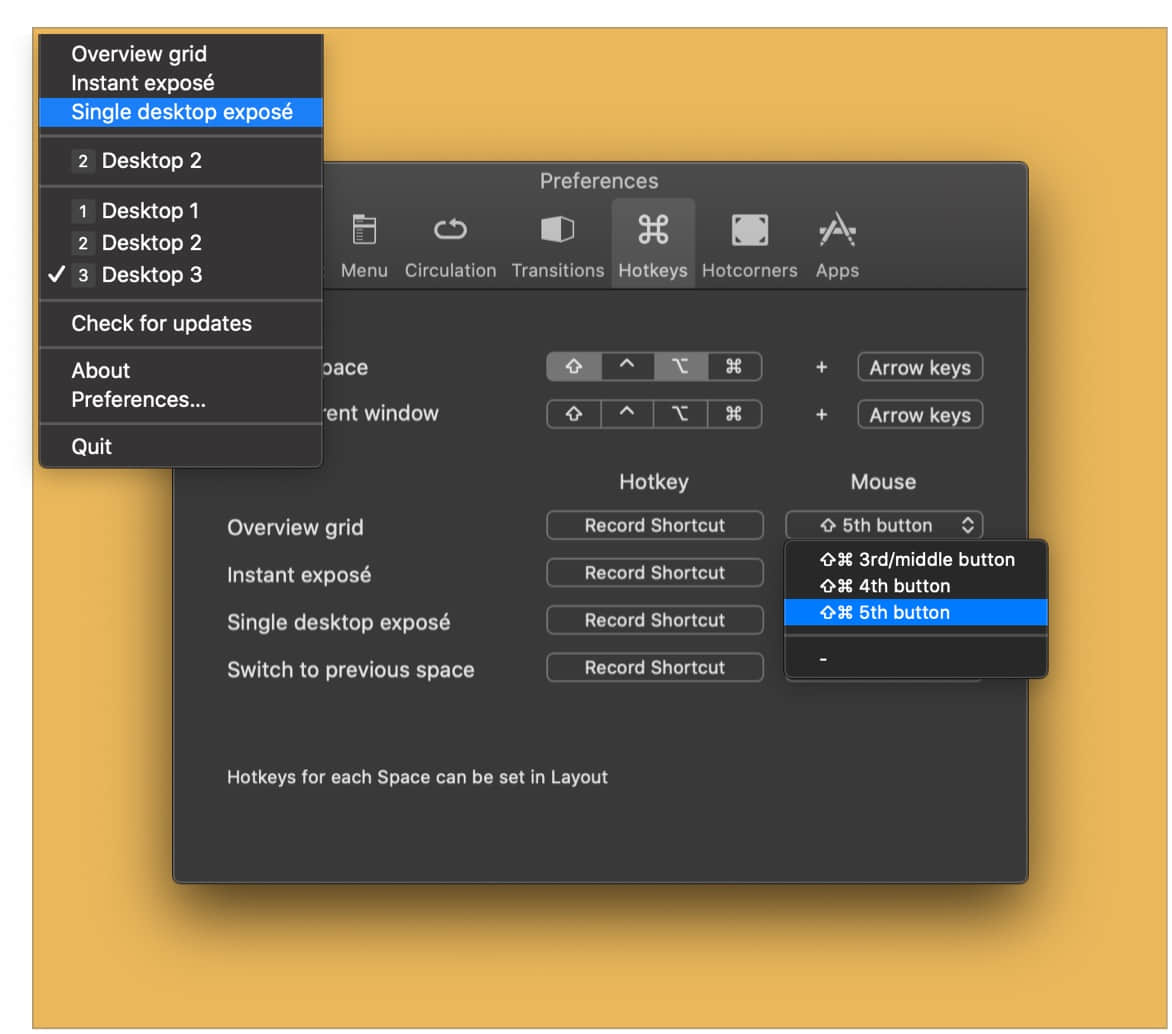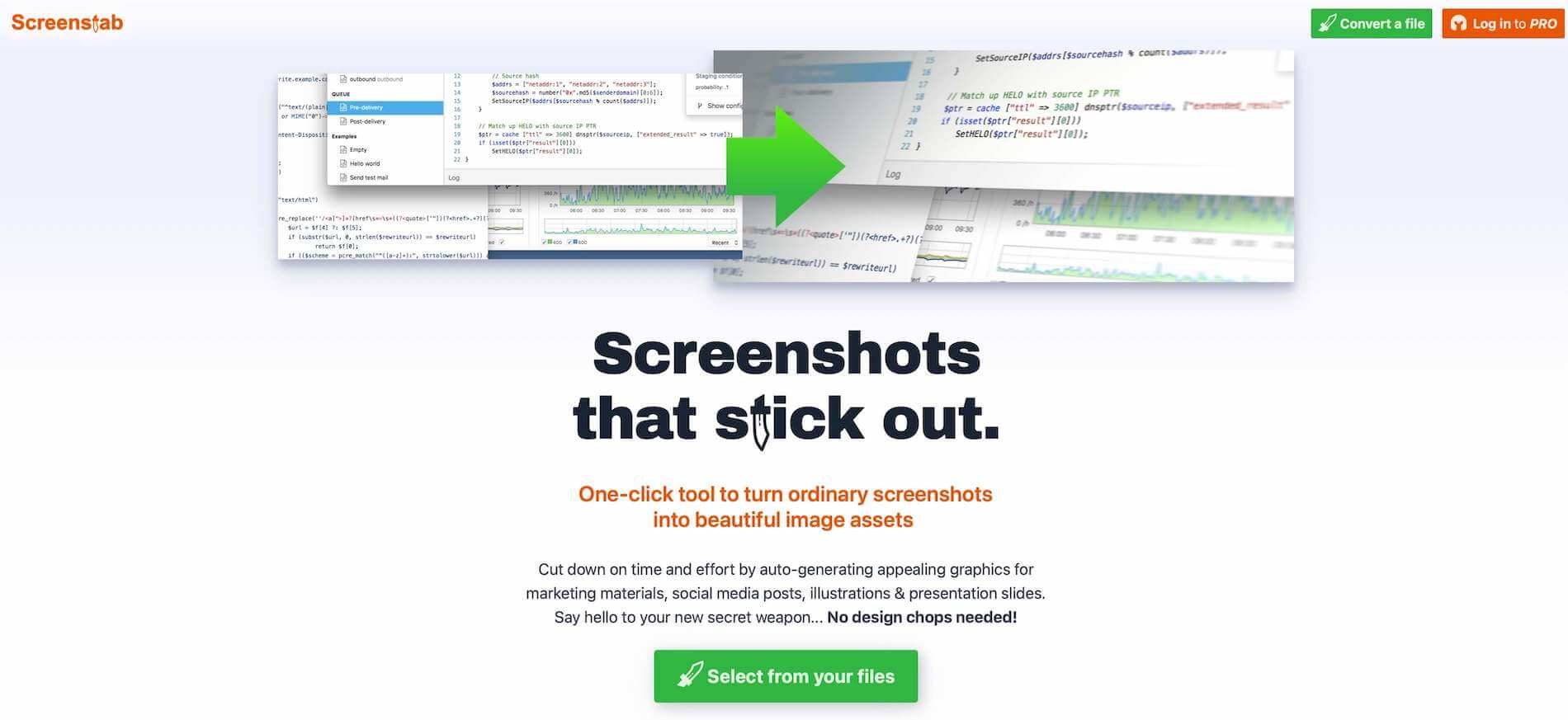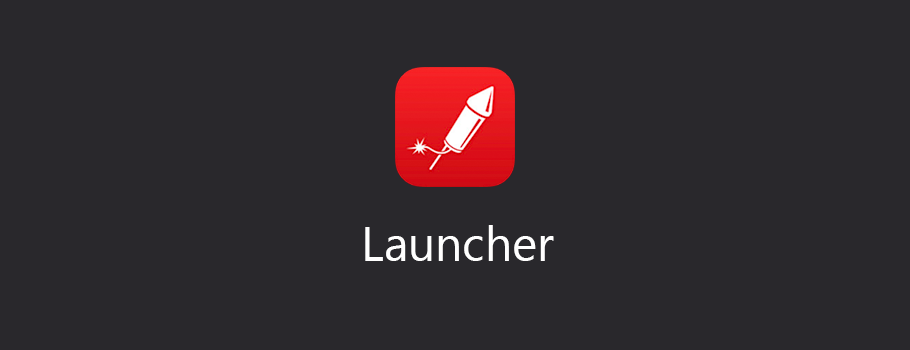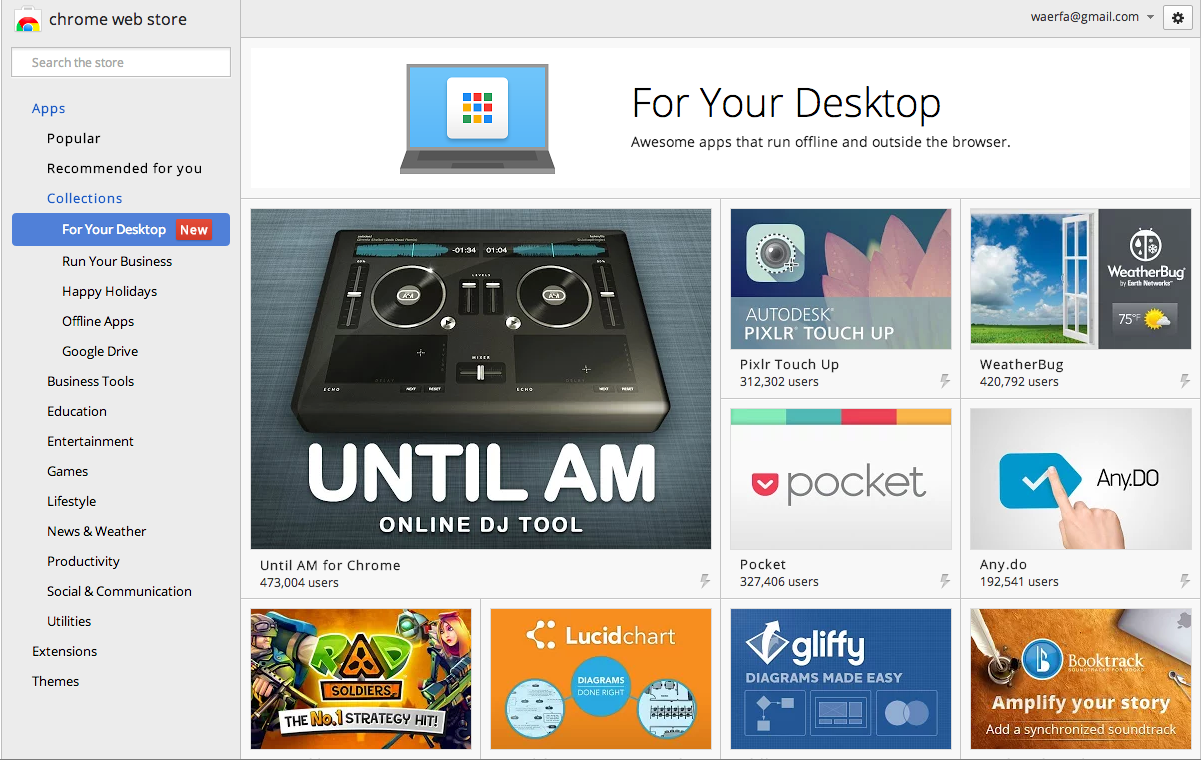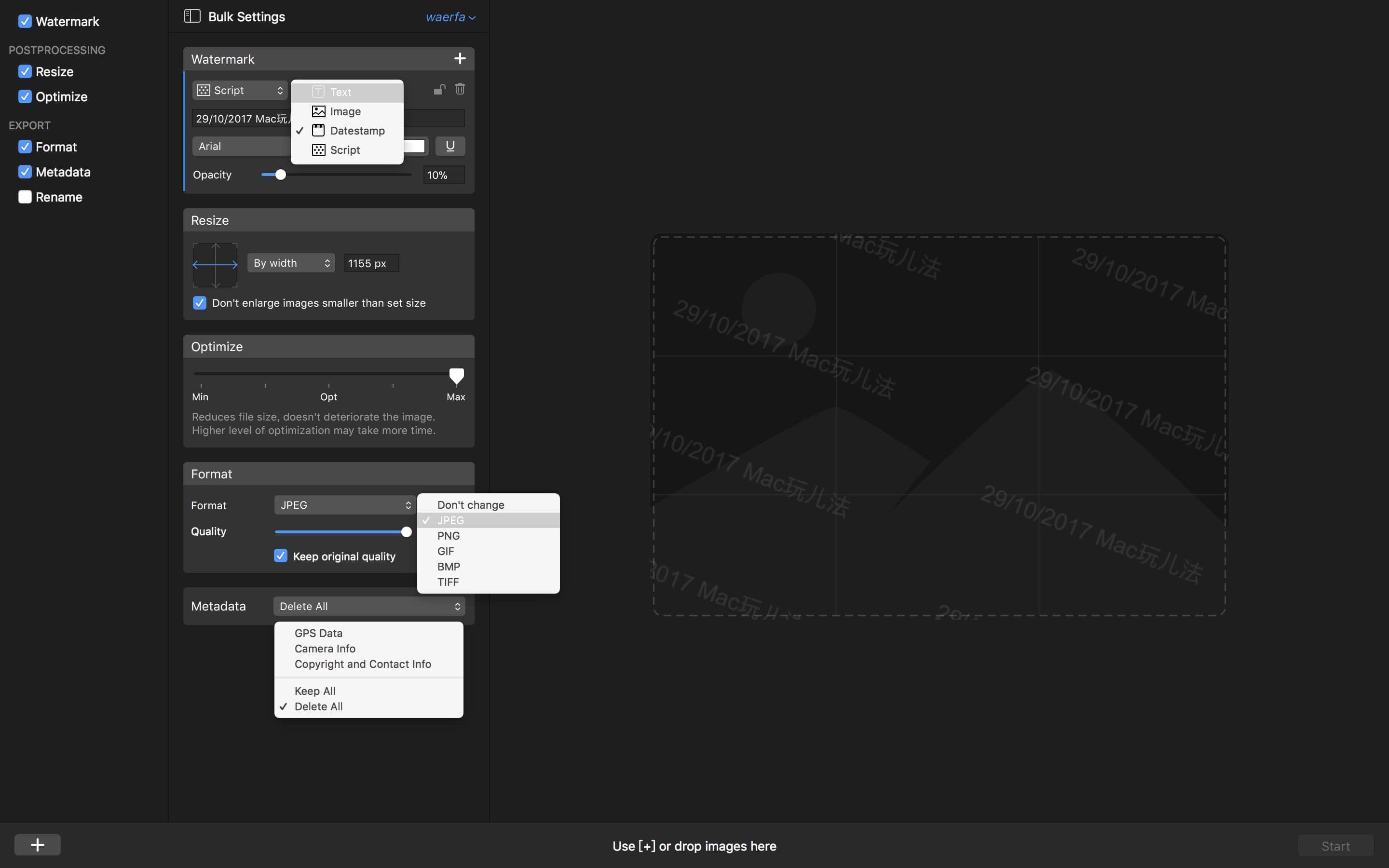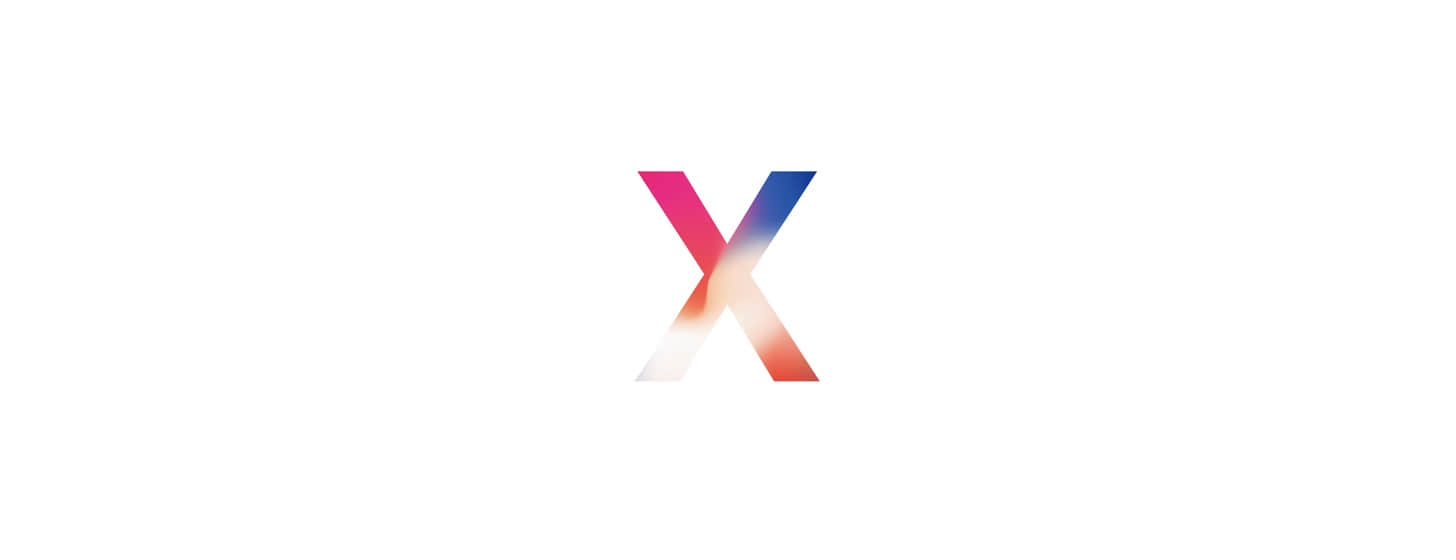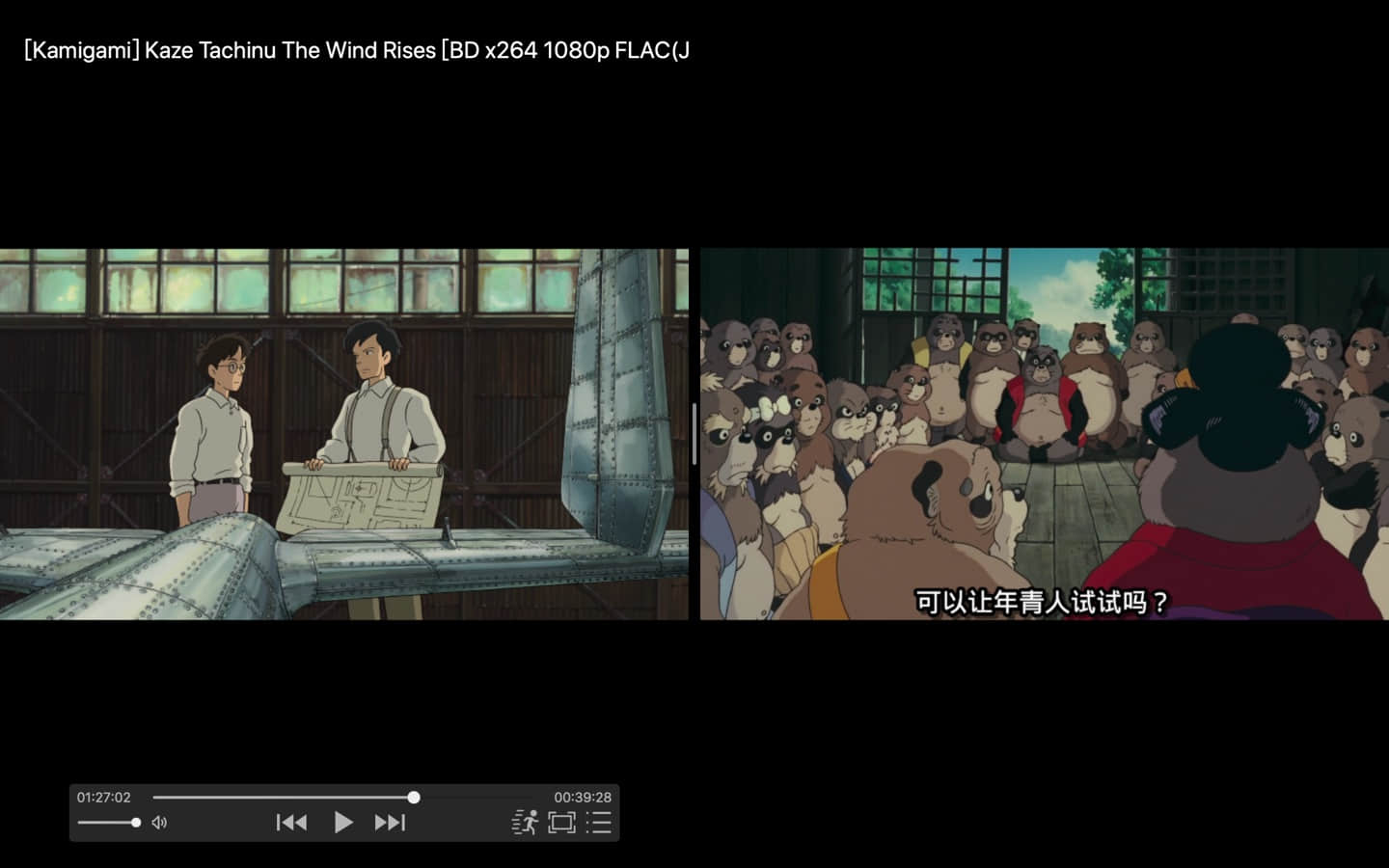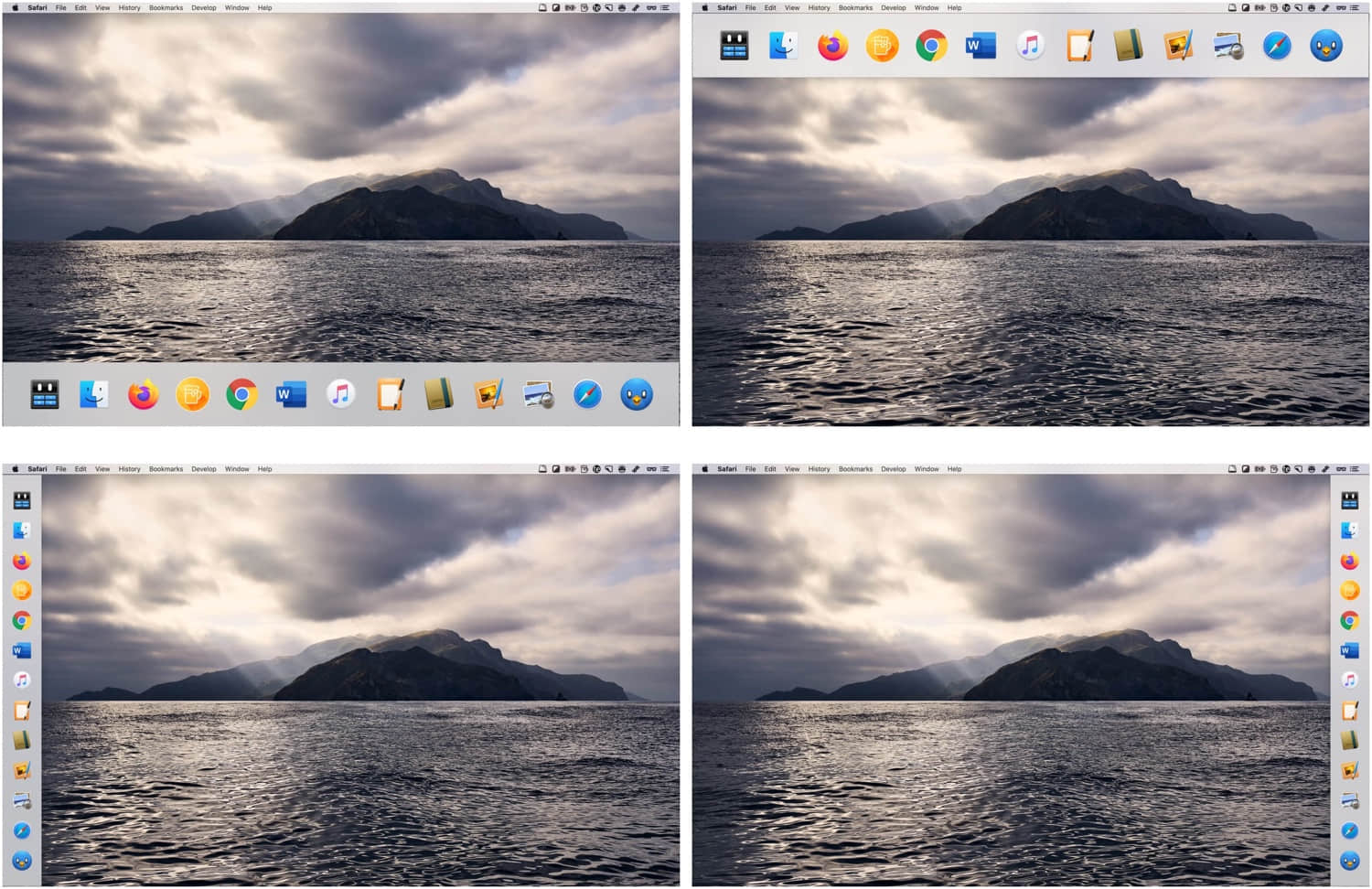还记得 Mac OS X Lion 版本之前那个经典的 Spaces 吗?在 Lion 时代这个功能竟然被苹果拿来与 Expose、Dashboard、Full Screen 揉在一起搞出来个 Mission Control,但是哥想一直用 Spaces,多经典实用的功能啊,现在仅仅被“整容”成顶部的一个长条区域,完全没有经典 Mac 系统的灵性可言。
想要体验 Spaces 只能靠 TotalSpaces 这种第三方软件了,100% 帮你还原经典时代,设置好要显示的 spaces 后只需用 trackpad 的手势控制(3,4,5 指任你选)即可流畅的在不同的 spaces(现在叫 desktops)之间自由切换,而且还能分水印、垂直两种形式依次切换。
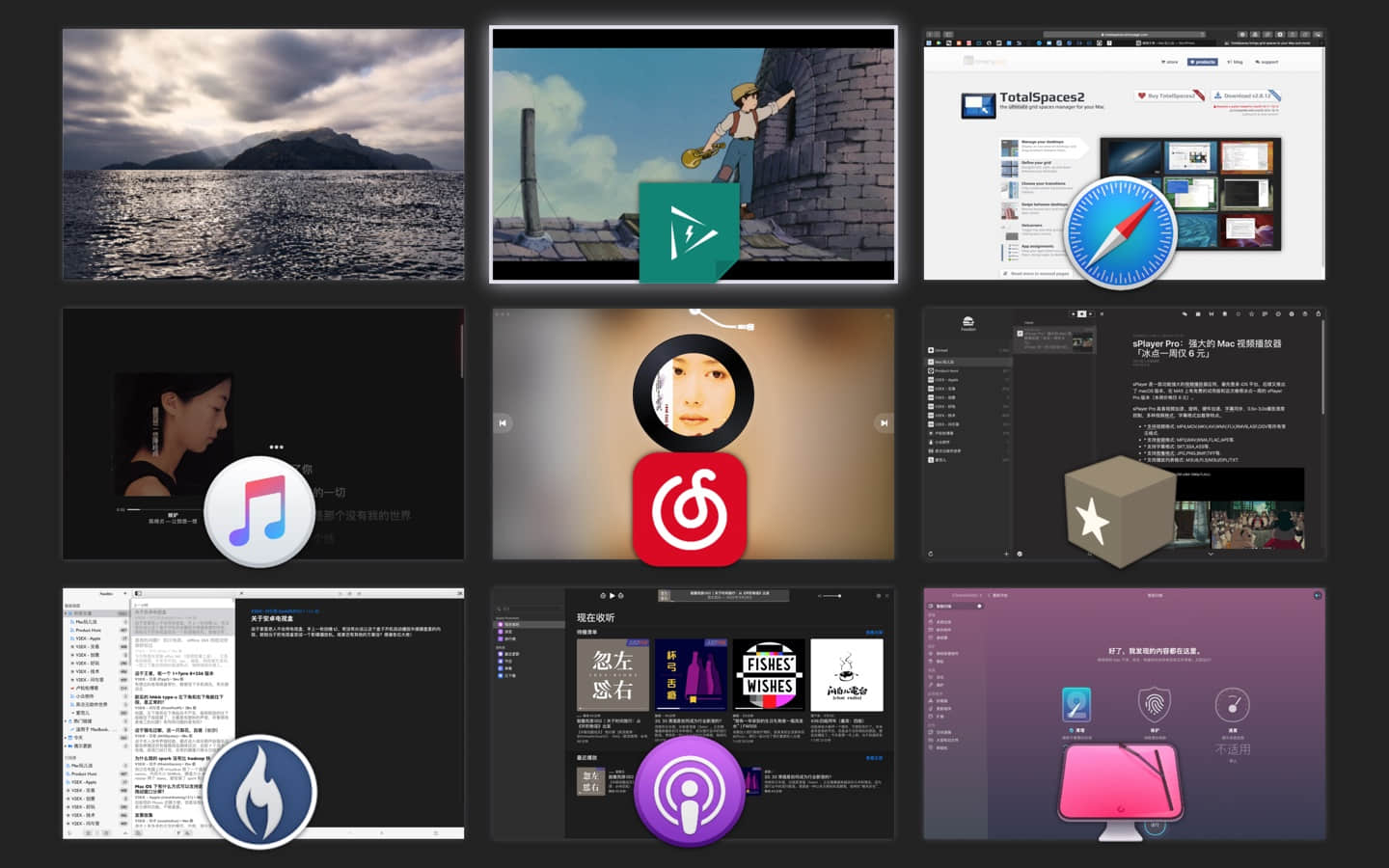
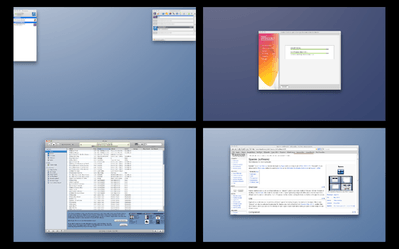
来个动图,是这个样子的,速度有点快了


个人认为经典的 Spaces 更有利用户去统揽整个已经打开的应用或文件夹,目前的 Mission Control 还需要你在顶部的小 spaces 之间来回横向切换太麻烦了。
在使用 TotalSpaces 前你需要到「布局」项添加行或列,这个是直接根据你的需求添加减少的,而不是 OS X 或 macOS 那样只能支持添加 16 个 spaces,它最多可添加到 256 个 space,最少 2 个 space。。。
每一个 space 可以设定名称,热键以及选择显示在哪个 screen 下面。一般情况下 6 个 space 就够你用了,当然如果你的 Mac 硬件配置高,开更多的 space 完全不是问题。
Hotcorner 在这款软件里也有,你可以设定切换 Expose、显示 grid space、与 Expose 一起浏览 grip space、switch to previous space(切换到前一个 space)四种动作。
另外 space 之间切换的过度动画还能有平移、侧推、翻转、立方体等共计 6 个选择,速度也可以控制,滑动 trackpad 切换 space 的时候可以选择 3 指、4 指、5 指。你还可以用 hotcorner + 功能键的方式去切换 space。
TotalSpaces 在 menubar 菜单里提供了 instant expose 和 single desktop expose,也就是你可以一键将所有 space 里的应用窗口做成 expose 状态,或者针对当前的 space,对一个应用进行 expose。
切换 space 除了滑动手势还能用组合键+方向键的大组合方式进行操作,不过我认为这个功能很鸡肋,反正我是记不住了,同理,还有移动当前窗口、overview grid 等操作均有组合键可以自定义。
TotalSpaces 目前可免费试用 14 天,解锁价格为 $12,国内特惠价格戳这里。